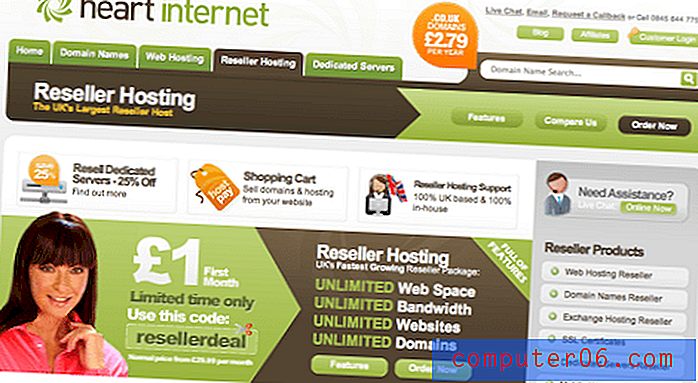Jak zatrzymać kompresowanie obrazów w programie Powerpoint 2013
Wiele prezentacji Powerpoint wykorzystuje obrazy, aby uczynić slajdy bardziej atrakcyjnymi wizualnie. Ale jeśli dołączasz obrazy o wysokiej rozdzielczości bezpośrednio z aparatu cyfrowego, mogą one mieć bardzo duże rozmiary plików. Powerpoint zazwyczaj kompresuje te obrazy w prezentacji, aby zmniejszyć ogólny rozmiar pliku Powerpoint.
Możesz jednak zdecydować, że nie chcesz, aby program Powerpoint przeprowadzał tę kompresję obrazu i że wolisz, aby program używał oryginalnych, nieskompresowanych plików obrazów na slajdach. Na szczęście jest to coś, co można włączyć lub wyłączyć w programie Powerpoint 2013, wykonując czynności opisane poniżej.
Wyłącz kompresję obrazu w Powerpoint 2013
Pamiętaj, że dotyczy to wszystkich prezentacji utworzonych w Powerpoint 2013 i że rozmiary plików prezentacji Powerpoint mogą znacznie wzrosnąć. Jeśli wysyłasz wiele plików Powerpoint, możesz to uniemożliwić, ponieważ wielu dostawców poczty e-mail może zmagać się z załącznikami o rozmiarze przekraczającym 5 MB.
Krok 1: Otwórz Powerpoint 2013.
Krok 2: Kliknij kartę Plik w lewym górnym rogu okna.

Krok 3: Kliknij Opcje u dołu kolumny po lewej stronie okna.
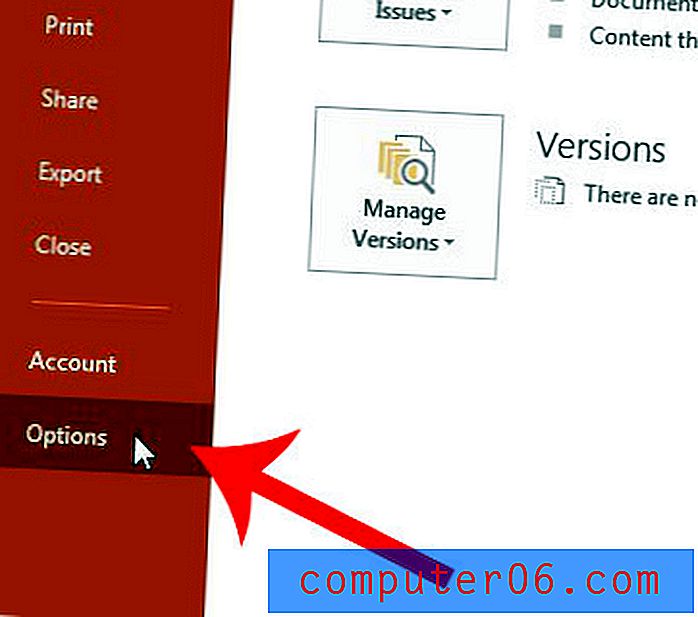
Krok 4: Kliknij Zaawansowane w kolumnie po lewej stronie okna Opcje PowerPoint .
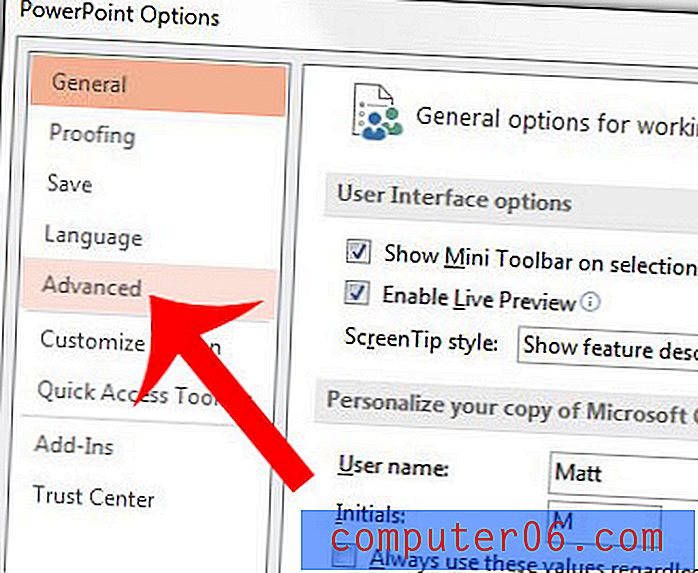
Krok 5: Zaznacz pole po lewej stronie Nie kompresuj obrazów w pliku .
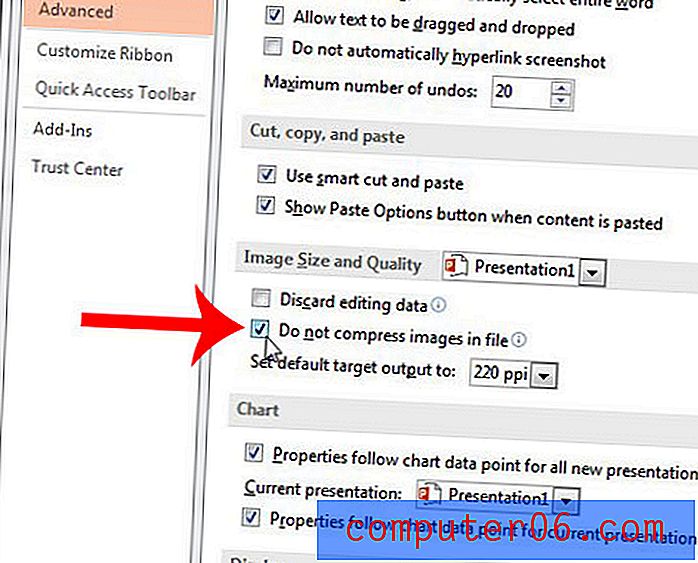
Krok 6: Kliknij przycisk OK u dołu okna, aby zastosować zmiany.
Czy Twoja prezentacja Powerpoint potrzebuje wideo i nie wiesz, jak go dodać? Przeczytaj tutaj, aby dowiedzieć się, jak osadzić film z YouTube na slajdzie prezentacji.